电脑怎么设置纸张大小 Win10电脑如何设置纸张方向
更新时间:2024-07-11 16:48:36作者:yang
在使用Win10电脑时,设置纸张大小和方向是非常重要的步骤,通过正确设置纸张大小和方向,可以确保打印出来的文件符合预期的要求。在Win10操作系统中,设置纸张大小和方向非常简单。只需要打开打印机设置,选择纸张大小和方向选项,然后根据需要进行调整即可。正确设置纸张大小和方向不仅可以提高打印效果,还可以节省纸张和墨水的使用。在使用Win10电脑打印文件时,务必注意纸张大小和方向的设置。
具体方法:
1.首先在Window设置面板点击“设备”,如图所示。
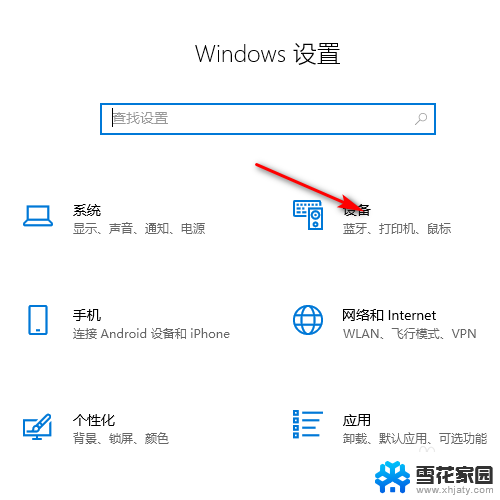
2.然后点击“打印机和扫描仪”,如图所示。
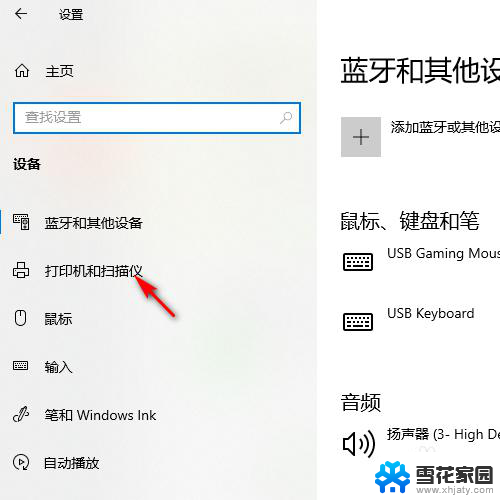
3.然后点击“打印机服务器属性”,如图所示。
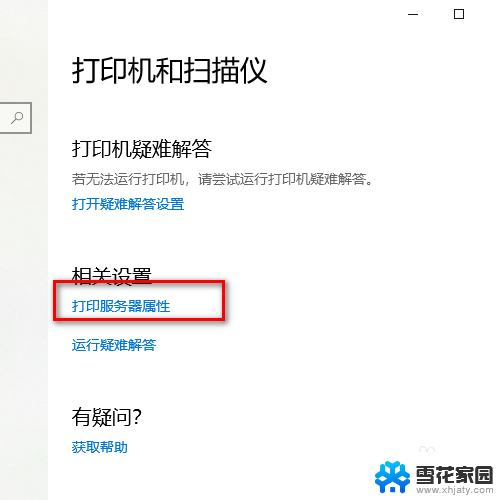
4.然后点击“更改纸张规格设置”,如图所示。
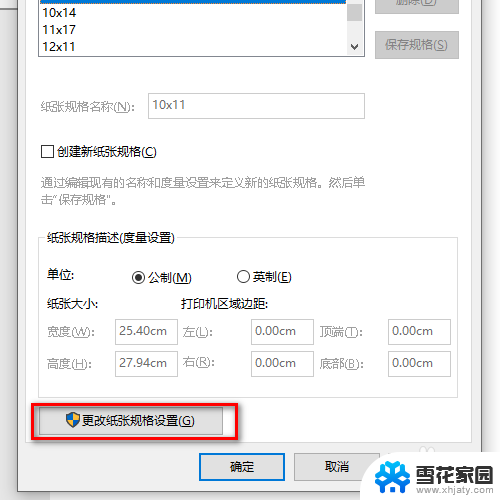
5.然后勾选“创建新纸张规格”,如图所示。
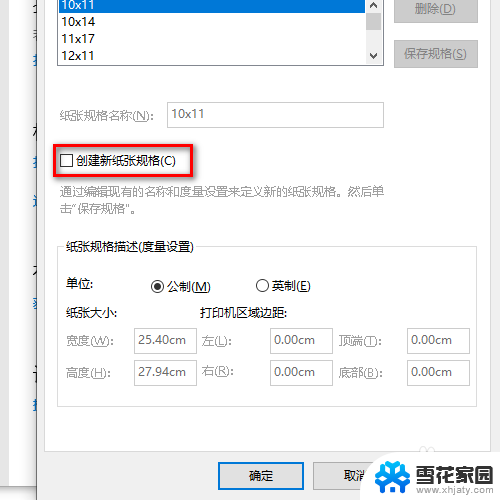
6.最后输入“纸张大小”点击确定即可,如图所示。
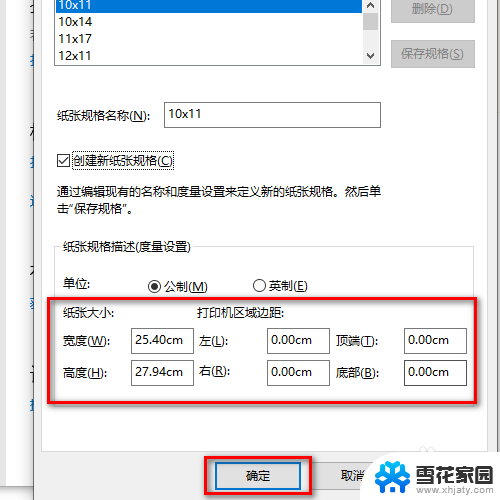
以上是关于如何设置纸张大小的全部内容,如果你遇到了相同的情况,请参照本文提供的方法进行处理,希望这对大家有所帮助。
电脑怎么设置纸张大小 Win10电脑如何设置纸张方向相关教程
-
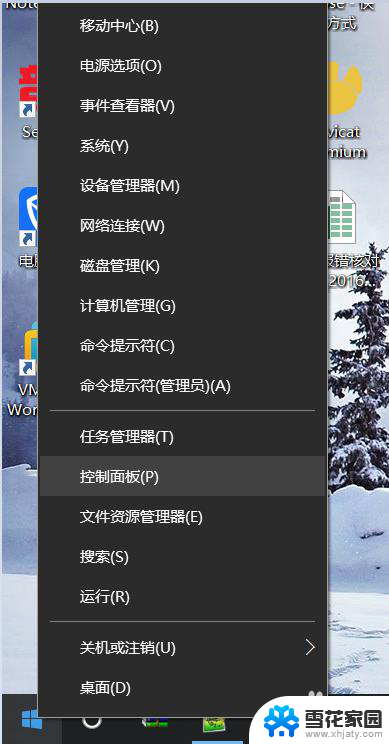 打印机纸张自定义尺寸设置 win10 打印机纸张大小调整教程
打印机纸张自定义尺寸设置 win10 打印机纸张大小调整教程2024-03-03
-
 win10怎么把动态壁纸设置成壁纸 win10电脑怎么设置自定义动态壁纸
win10怎么把动态壁纸设置成壁纸 win10电脑怎么设置自定义动态壁纸2024-09-27
-
 设置动态壁纸win10 win10电脑动态壁纸设置方法详解
设置动态壁纸win10 win10电脑动态壁纸设置方法详解2024-10-05
-
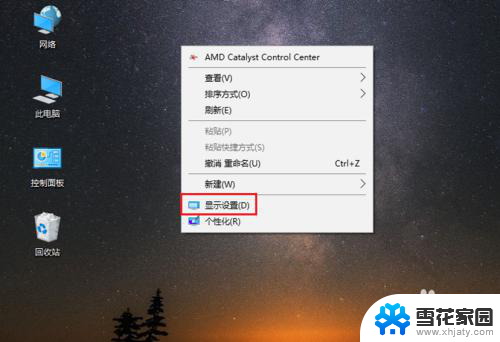 电脑字体显示大小怎么设置 win10电脑字体大小设置方法
电脑字体显示大小怎么设置 win10电脑字体大小设置方法2024-01-23
- 怎么样设置电脑字体的大小 win10电脑字体大小设置方法
- 如何设置电脑鼠标光标大小 Win10光标大小设置方法
- 字体大小如何设置 win10电脑字体大小设置方法
- win10电脑怎么改字体大小 Win10电脑字体大小设置方法
- win10怎样用动态壁纸 win10电脑动态壁纸怎么设置
- windows锁屏壁纸怎么设置 win10锁屏壁纸设置方法
- win10系统有超级终端么 win10超级终端使用方法图文教程
- win10关闭后台自启动 win10开机自启动程序关闭步骤
- win10的图片打不开了 win10系统图片无法显示怎么办
- win10自带录屏软件下载 Win10自带的录屏快捷键无法录屏怎么解决
- 电脑win10更新了一直蓝屏 win10更新后蓝屏错误代码解决方法
- win10怎样进行系统更新 Windows10怎么升级到最新版本
win10系统教程推荐
- 1 电脑win10更新了一直蓝屏 win10更新后蓝屏错误代码解决方法
- 2 win10 电脑响应慢 笔记本变慢怎么调整
- 3 win10如何打开windows update 怎样让win10系统自动更新
- 4 win10 数字激活 备份 win10系统备份方法
- 5 win10台式电脑没有声音怎么设置 电脑无法播放声音
- 6 win10启动后看不到图标 笔记本图标找不到了怎么办
- 7 电脑怎么扫描纸质文件win10 win10怎么扫描病毒
- 8 win10系统"快速启动"的启用和关闭 win10快速启动设置关闭详细教程
- 9 win10桌面字体看着模糊 win10字体模糊处理技巧
- 10 win 10许可证即将过期如何激活 Win10系统电脑许可证过期如何激活